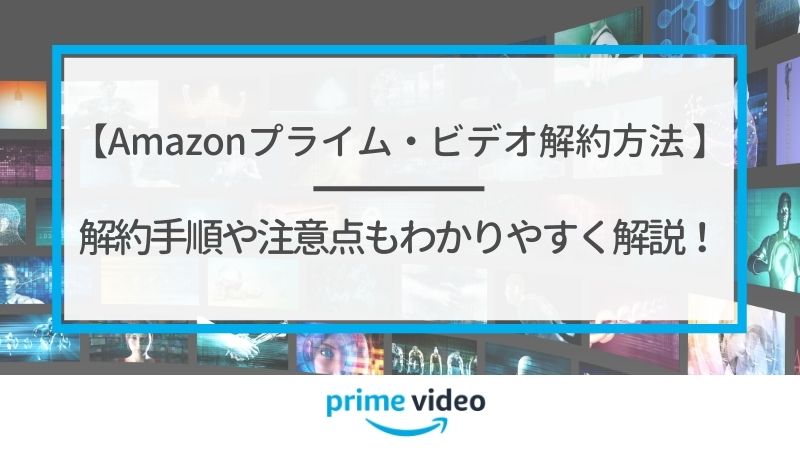Amazonプライム・ビデオの解約・退会手続きがわからず、お困りの方も多いのではないでしょうか。
そこでこの記事では、Amazonプライム・ビデオの解約について以下の内容を解説していきます。
Amazonプライム・ビデオの解約をスムーズに進めたい方は、ぜひ参考にしてみてください。
目次-クリックで該当箇所へ-
Amazonプライム・ビデオ解約時に知っておくべき注意点

| 月額料金(税込) | 通常:500円(年間契約は4,900円) 学割:250円(年間契約は2,450円) |
| 配信作品数(見放題) | 非公開 |
| 無料期間 | 30日間 |
| オフライン視聴 | 可能 |
| 画質 | ・標準画質 ・高画質 ・最高画質 |
| 倍速再生 | なし |
| 配信作品の特徴 | ・世界の映画 ・日本映画 ・海外ドラマ ・日本のドラマ ・韓国のドラマ ・アクション・アドベンチャー ・アニメ ・コメディ ・ドキュメンタリー ・ドラマ ・ファンタジー ・ホラー ・ミリタリー・戦争 ・ミステリー・スリラー ・ロマンス |
| オリジナル作品 (※自社制作、独占配信を含む) | あり |
| 対応端末 | ・Amazonデバイス ・Blu-Rayプレーヤー ・ゲーム機 ・モバイル端末 ・パソコン ・セットトップボックス ・メディアプレーヤー ・スマートテレビ |
| 同時視聴が可能な台数 | 最大3台 ※同一タイトルのビデオの同時視聴は2台まで |
| 動画以外のコンテンツ | ・Prime Music:200万曲以上が聴き放題 ・Amazon Photos:写真を容量無制限で保存可能 ・Prime Reading:本・マンガ・雑誌が読み放題 |
| 家族アカウントの有無 | なし |
| 還元ポイント | あり ※Amazon Mastercardを使用した場合のみ |
| 支払い方法 | ・クレジットカード ・携帯決済 ・Paidy翌月払い ・Amazonギフト券 ・パートナーポイントプログラム (= JCBのOki Dokiポイント) |
まずは、Amazonプライム・ビデオを解約する際に知っておきたい、以下の5つの注意点を解説していきます。
Amazonプライム・ビデオは、「無料体験の解約」と「有料契約の解約」で注意すべき点が異なります。
また、Amazonプライム・ビデオを解約すると、プライム会員特典が利用できなくなります。
そのため動画の見放題以外で、プライム会員特典を利用しているなら注意が必要です。
いずれも重要な内容なため、解約に入る前に一度確認してみてください。
■ 【結論】無料トライアルは10月31日で終了!ただし、作品数増加&月額料金990円(税込)でコスパはいい!

↓解約もかんたん!↓
16,000作品以上が見放題! 月額料金はたったの990円(税込)!
月額料金はたったの990円(税込)!
dアカウント以外で申し込む方はこちら:
\年間プランは15%オフでさらにお得/
https://www.disneyplus.com/ja-jp
【注意点1】無料体験中に解約しないと、自動で有料プランに移行する

Amazonプライム・ビデオの30日間の無料体験は、期間内に解約しなければ自動で有料契約に切り替わるため注意が必要です。
たとえば、4月10日に無料体験をスタートした場合、申し込み日を含む30日後の5月09日までが無料期間となり、翌日の5月10日に料金が発生します。
細かいですが、申し込み日が無料期間の起算日になる点と、無料期間が31日間ではなく30日間である点は、覚えておいたほうがいいでしょう。
なお、有料契約に切り替わるのを防ぐために、無料体験に加入後すぐに、Amazonプライム・ビデオを解約してしまう方法があります。
【注意点2】解約後も初回30日間は無料で視聴できる

Amazonプライム・ビデオの無料体験に申し込んだユーザーは、解約後も無料体験期間の末日までは動画を視聴可能です。
たとえば、6月10日に無料体験をスタートすると仮定します。
その場合は、申し込み日を含む30日後の7月9日までは、途中でいつ解約したとしても動画を視聴可能です。
有料契約への切り替えが不安であれば、Amazonプライム・ビデオの無料体験に登録後、すぐに解約するといいでしょう。
なお、解約後はAmazonプライム・ビデオだけではなく、そのほかのプライム会員特典も期日まで利用可能です。
【注意点3】解約した瞬間からほかのプライム会員特典も受けられなくなる

次に、Amazonプライム・ビデオの有料契約を解約する際の注意点をみていきましょう。
Amazonプライム・ビデオの有料契約は、以下2つのタイミングのどちらで解約するかを選べます。
- 次回の契約更新日での解約
- 今すぐ解約
「次回の契約更新日での解約」を選ぶと、契約更新日の前日までは動画を視聴可能です。
一方で「今すぐ解約」を選ぶと、その時点で動画が視聴できなくなります。また、送料無料やお急ぎ便などの会員特典も利用できなくなるので、注意してください。
【注意点4】プライム会員特典を一度も利用しなければ返金される

Amazonプライム・ビデオを今すぐ解約すると、自動で返金処理がおこなわれます。
なお返金額は、サービスの利用頻度によりAmazonのシステムで自動算出される仕組みです。
Amazonプライムにかかわるすべてのサービスを、一度も利用していなければ全額返金がおこなわれます。
しかし、短期間でも頻繁にサービスを利用していれば、それだけ返金額は下がると思っていいでしょう。
あくまでも、返金額はAmazonのシステムの判断によるため、日割り計算はおこなわれない点に注意が必要です。
また、返金制度は毎月料金を支払っている場合と、年会費で支払っている場合のどちらにも適用されます。
返金方法は、Amazonプライム・ビデオに登録した際の支払い方法でおこなわれます。実際に返金が完了するまでに、時間がかかることもあるため注意してください。
【注意点5】解約すると、しばらくは無料体験を受けられない

Amazonプライム・ビデオでは、過去に無料体験を利用した人でも、二度目の無料体験を利用できます。
一方でほかの動画配信サービスでは、基本的に二度目の無料体験を利用できません。そのため、ユーザーにとってはうれしい制度だといえるでしょう。
ただし、2回目以降の無料体験を申し込む際には、一定期間を置く必要があります。
公式から、具体的な期間は発表されていませんが、最短でも数カ月は空ける必要があるでしょう。
なお、複数回目の無料体験を申し込めるタイミングを確認する手段として、Amazon内の任意の商品ページを見る方法があります。
「カートに入れる」ボタンの側に、新しい無料体験のオファーが表示されていたら、申し込んでみてください。
Amazonプライム・ビデオの解約方法【手順を解説】

次に、Amazonプライム・ビデオの解約方法を見ていきましょう。
【解約方法1】ブラウザから解約するときの手順
ブラウザからAmazonプライム・ビデオを解約する際は、以下の方法でおこなってください。

※上記とこれ以降、画像は公式サイトを参照:Amazonプライム・ビデオ
まずAmazonトップページにアクセスし、Amazonプライム・ビデオを解約したいアカウントでログインします。

トップページ上部の「アカウント&リスト」を選択してください。

続いて、「Amazonプライム会員情報」を選択します。

ページが変わったら、プライム会員情報欄の「会員情報を更新し、プライムをキャンセルする」を選択してください。
その後、「プライム無料体験と特典利用を止める」を押下します。

次に、「特典と会員資格を終了」を選択します。
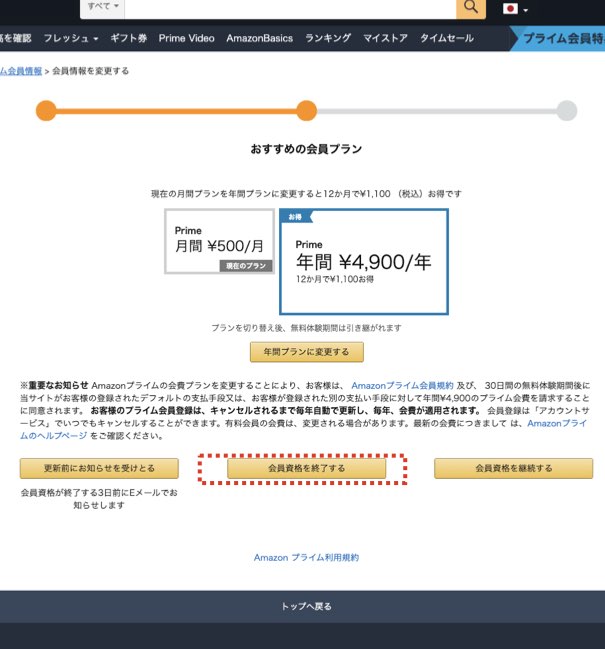
続いて、「会員資格を終了する」を選択してください。
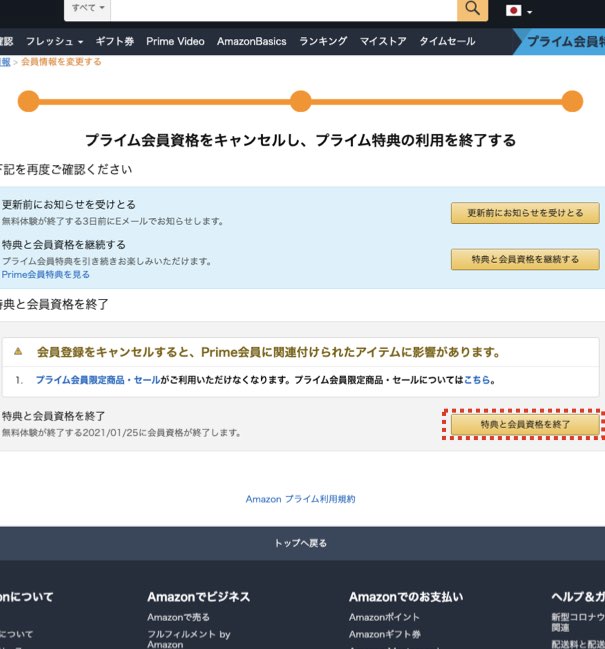
その後、「特典と会員資格を終了」を選択します。

以上で、ブラウザからのAmazonプライム・ビデオの解約は完了です。
なお、サービスの利用状況によっては、「今すぐ解約する」が選択できないこともあるので注意してください。
【解約方法2】スマホアプリから解約するときの手順
スマートフォンのアプリから、Amazonプライム・ビデオを解約する際は次の手順でおこなってください。
紹介している手順は、iPhoneとAndroidのどちらでも共通です。
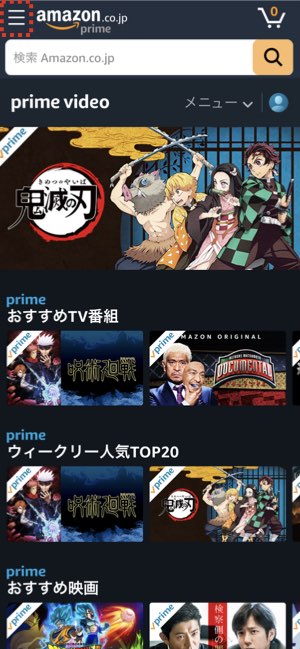
※上記とこれ以降、画像は公式サイトを参照:Amazonプライム・ビデオ
まず、解約したいアカウントでスマホアプリにログインし、トップ画面右下の三本線のメニューボタンを選択します。

次に、「アカウント」を選択してください。

ページが変わったら、アカウント設定欄の「プライム会員情報の設定・変更」を選択します。

続いて、画面上部の「プライム会員情報の管理」を選択してください。

開いたメニューのなかから、「会員情報を更新し、プライムをキャンセルする」を選択します。

次に、「プライム無料体験と特典利用を止める」を選択してください。

画面が変わったら、「特典と会員資格を終了」を選択します。

次に、「会員資格を終了する」を選択してください。

ページが変わったら、「特典と会員資格を終了」を選択します。

以上で、スマートフォンのアプリからの解約は完了です。
次回更新日の前日まで、Amazonプライム・ビデオを含むプライム会員特典のすべてを利用できます。
サービスの利用状況により「今すぐ解約する」を選択できないことがある点は、ブラウザからの解約と同じです。
【解約方法3】電話から解約するときの手順
Amazonプライム・ビデオを電話から解約する際は、ユーザーから直接電話をかけることができません。
以下の手順で、アプリからカスタマーセンターへ電話がほしい旨を伝えて、電話がかかってくるのを待つかたちになります。

※上記とこれ以降、画像は公式サイトを参照:Amazon
まず、解約したいアカウントでAmazonアプリにログインし、トップ画面右下の三本線のメニューボタンを選択します。

次に、メニューから「カスタマーサービス」→「カスタマーサービスに連絡」の順に選択してください。

続いて、カスタマーサービスへのお問い合わせ内の「Amazonに電話をかける」を選択します。
お問い合わせ内容のなかの「Amazonプライム会員」を選択してください。

ページが遷移したら、「プライム会員をキャンセル」を選択し、電話番号を入力し「今すぐ電話がほしい」を選択します。
電話がかかってきたら、オペレーターに解約したい旨を伝えてください。
以上で、電話からのAmazonプライム・ビデオの解約は完了です。
万が一、電話がかかってこない場合は、カスタマーサービスの電話番号(0120-999-373)から問い合わせてみましょう。
Amazonプライム・ビデオの解約でよくある質問【Q&A】

次は、Amazonプライム・ビデオの解約についてのよくある質問を解説します。
円滑に解約を進めるためにも、ぜひ参考にしてみてください。
無料期間終了前にAmazonから連絡をもらうには?

Amazonプライム・ビデオには、無料期間の終了の3日前になったら通知を受け取れる機能があります。
Amazonプライム・ビデオを無料体験から有料契約に切り替えたくない、または切り替えるか迷っているときに便利な機能といえるでしょう。
終了前の通知は、以下の手順で設定できます。
- メニューから「アカウントサービス」を選択します。
- 「プライム」を選択します。
- プライム会員情報欄の「会員情報を更新し、プライムをキャンセルする」を選択します。
- すぐ下に表示される「更新前にお知らせを受け取る」にチェックを入れます。
なお、Amazonプライム・ビデオの無料体験は、加入後すぐに解約しても30日間は動画が視聴できます。
そのため、有料契約への自動切り替えが不安であれば、加入後すぐに解約してもいいでしょう。
親アカウントを解約すると家族会員はどうなるの?

Amazonプライムには、家族会員制度があります。
1契約につき2名分の家族会員を追加でき、お急ぎ便無料やプライム会員限定先行セールなどのメリットが受けられる制度です。
なお、親アカウントがAmazonプライム・ビデオを解約した場合は、家族会員も解約処理されてしまいます。
そのため、家族会員を追加している場合は、手続きの前に解約するタイミングを伝えておくといいでしょう。
解約後もFire TVで、YouTubeなどのアプリは使える?

Amazonプライム・ビデオの解約後も、Fire TVを利用してYouTubeや、ほかの動画配信サービスをテレビで視聴できます。
Fire TVは、Amazonプライム・ビデオ専用のデバイスとして販売されてはいないため、ほかのアプリでの利用に影響が出ません。
また、Amazonプライム会員ではない一般会員でも、個別に料金を支払って作品をレンタル、または購入して視聴することも可能です。
さらに解約後でも、アプリで個別に購入した動画の視聴、および新規でのレンタルや購入も可能となっています。
Amazonプライム・ビデオ解約後におすすめの動画配信サービス【無料期間あり】

| サービス名 | 月額料金(税込) | 無料期間 | 見放題作品数 |
| U-NEXT | 月額プラン:2,189円 | 31日間 | 22万本以上 |
| Hulu | 1,026円 | 14日間 | 10万本以上 |
| dTV | 550円 | 31日間 | 12万本以上 |
ひとつの動画配信サービスに長期加入していると、動画ラインナップへの飽きが来ることもあるでしょう。
ここからは、Amazonプライム・ビデオの解約後におすすめの動画配信サービスを紹介します。今回紹介するサービスは、以下の3つです。
数ある動画配信サービスのなかから、異なる特徴をもつ3つのサービスを厳選しました。
それぞれAmazonプライム・ビデオと比較して、メリットや、デメリットを解説しています。
配信本数が多いU-NEXT【31日間無料】
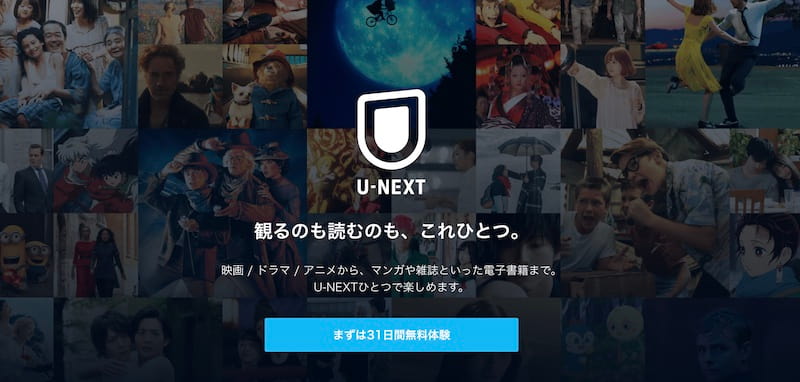
参照:U-NEXT
| 月額料金(税込) | 月額プラン:2,189円 |
| 配信作品数(見放題) | 22万本以上 |
| 無料期間 | 31日間 |
| オフライン視聴 | アプリのみ可能 |
| 画質 | ・自動 ・高画質 ・低画質 ・最低画質 ※HDRや4K作品の視聴も可能 |
| 倍速再生 | 対応(パソコン・スマホ・タブレット) ※「0.6倍、1.0倍、1.4倍、1.8倍」の4種類 |
| 配信作品の特徴 | ・洋画・邦画 ・海外テレビドラマ ・韓流・アジアドラマ ・国内ドラマ ・アニメ ・キッズ ・マンガ ・書籍 ・ラノベ ・雑誌 ・その他 |
| オリジナル作品 (※自社制作、独占配信を含む) | あり |
| 対応端末 | ・テレビ ・スマートフォン・タブレット ・ゲーム機 ・パソコン ・ブルーレイレコーダー ・ホームシアターシステム ・プロジェクター ・セットトップボックス ・ドングル端末 |
| 同時視聴が可能な台数 | 最大4台まで ※同一作品の同時視聴は不可 ※1アカウントで1台まで |
| 動画以外のコンテンツ | 書籍(漫画、雑誌) |
| 家族アカウントの有無 | あり(親1・子3) |
| 還元ポイント | 毎月1,200円のU-NEXTポイント |
| 支払い方法 | ・クレジットカード ・キャリア ・楽天ペイ ・Amazon.co.jp ・AppleID ・ギフトコード/U-NEXTカード |
U-NEXTは、業界トップクラスの見放題作品数を誇る老舗の動画配信サービスです。
国内外の映画をはじめとして、欧米ドラマ、アジアドラマ、バラエティ、アニメ、時代劇など、あらゆる動画が見放題作品になっています。
Amazonプライム・ビデオでは好みの作品を見尽くしてしまった方でも、U-NEXTに加入すれば、まだまだ観たい作品に出会えるでしょう。
また、完全に独立したファミリーアカウントを3つ追加できる点も、U-NEXTの魅力のひとつです。
その点、Amazonプライム・ビデオは3作品まで同時視聴できるとはいえ、常に契約者のアカウントでログインする必要がありました。
契約者のアカウントひとつを家族で運用すると、視聴履歴などの情報が筒抜けになってしまい、プライバシー面で不完全です。
一方のU-NEXTでは、追加したアカウントで独立してサービスを利用できるため、Amazonプライム・ビデオよりもファミリー向けといえるでしょう。
月額料金は2,189円(税込)と高めですが、サービス内容を重視する方にはU-NEXTがもっともおすすめです。
初回限定で実施中!
31日間無料のキャンペーン
※本ページの情報は2024年4月時点のものです。最新の配信状況は U-NEXT サイトにてご確認ください。
オリジナル作品が充実しているHulu【14日間無料】
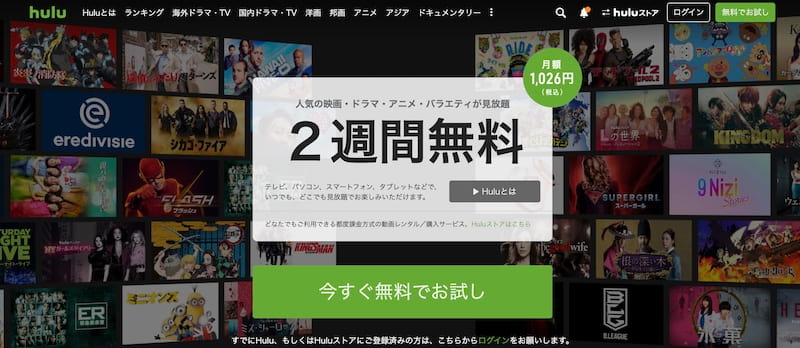
参照:Hulu
| 月額料金(税込) | 1,026円 |
| 配信作品数(見放題) | 10万本以上 |
| 無料期間 | 14日間 |
| オフライン視聴 | 可能 |
| 画質 | ・最高画質 ・高画質 ・中画質 ・低画質 ・最低画質 |
| 倍速再生 | パソコン:0.8〜1.8倍速 スマートフォン:0.75〜1.75倍速 |
| 配信作品の特徴 | ・海外ドラマ・TV ・国内ドラマ・TV ・TVアニメ ・アジアドラマ・TV ・洋画 ・邦画 ・アニメ映画 ・アジア映画 |
| オリジナル作品 (※自社制作、独占配信を含む) | あり |
| 対応端末 | ・スマートフォン ・タブレット ・パソコン ・スマートテレビ ・ゲーム機 |
| 同時視聴が可能な台数 | 1台 |
| 動画以外のコンテンツ | なし |
| 家族アカウントの有無 | なし |
| 還元ポイント | なし |
| 支払い方法 | ・クレジットカード ・ドコモ払い ・auかんたん決済 ・ソフトバンクまとめて支払い・ワイモバイルまとめて支払い ・Huluチケット ・LINE Pay ・iTunes Store決済 ・Yahoo!ウォレット ・Amazonアプリ内決済 ・mineo オプションサービス ・BB.excite オプションサービス ・ケーブルテレビ決済 ・eo オプションサービス |
Huluはアメリカ発の定額制動画配信サービスで、2014年以降は国内事業を日本テレビが承継して運営しています。
日テレ作品の映画やドラマ、バラエティが充実しており、海外ドラマやオリジナル作品もHuluの得意とするジャンルです。
また、月額1,026円(税込)で、10万本以上の動画が見放題な点も魅力でしょう。なお、最新映画や話題作はHuluストアで個別にレンタルや購入もできます。
さらに、Amazonプライム・ビデオでは観られない作品として、Huluオリジナルストーリーもあります。
Huluオリジナルストーリーは、現在放送中の日テレのドラマのスピンオフ作品や、サイドストーリーをHuluが制作したものです。
ドラマを観たあとに視聴すると、より本編への理解が深まるので、作品の楽しみ方が増えます。
初回限定で実施中!
14日間無料のキャンペーン
月額550円(税込)・12万作品以上とコスパに優れたdTV【31日間無料】

参照:dTV
| 月額料金(税込) | 550円 |
| 配信作品数(見放題) | 12万本以上 |
| 無料期間 | 31日間 |
| オフライン視聴 | 可能 |
| 画質 | ・標準画質 ・高画質 ・最高画質 |
| 倍速再生 | 1.5~2.0倍 |
| 配信作品の特徴 | ・洋画 ・邦画 ・アニメ ・海外ドラマ ・国内ドラマ ・韓流・華流 ・キッズ ・バラエティ ・オリジナル ・音楽 |
| オリジナル作品 (※自社制作、独占配信を含む) | あり |
| 対応端末 | ・スマートテレビ ・レコーダー ・セットトップボックス ・ストリーミングデバイス ・パソコン ・スマートフォン ・タブレット |
| 同時視聴が可能な台数 | 同時視聴は不可 |
| 動画以外のコンテンツ | なし |
| 家族アカウントの有無 | なし |
| 還元ポイント | あり ※ドコモ回線がある:1,000円で10~100ポイント ※ドコモ回線がない:100円につき1ポイント |
| 支払い方法 | 【ドコモの回線契約がある場合】 ・ドコモ ケータイ払い ・クレジットカード払い(VISA、MASTER、JCB、AMEX) 【ドコモの回線契約がない場合】 ・クレジットカード払い(VISA、MASTER、JCB、AMEX) ・App Storeでの購入 ・コンビニでのシリアルコード購入 ・gifteeでの購入 ※dポイント / ドコモポイントを月額料金の支払いに充当可能 ※dポイント / ドコモポイントをレンタル購入で使用可能 |
dTVはドコモが提供し、エイベックス通信放送が運営する定額制の動画配信サービスです。
月額550円(税込)という低料金と、12万本以上の見放題作品数が特徴です。
また、数ある動画配信サービスのなかでも、トップクラスのコストパフォーマンスを誇ります。
Amazonプライム・ビデオの解約後も、低予算で動画見放題を楽しみたいなら、無料トライアルからはじめてみてください。
ライブ映像やミュージックビデオ、カラオケなどの音楽系コンテンツが豊富な点は、エイベックスの関連会社が運営するサービスならではの魅力です。
dTVの無料お試し期間は31日間と長いため、じっくりと使い勝手を確認してみるといいでしょう。
初回限定で実施中!
31日間無料のキャンペーン
Amazonプライム・ビデオの解約・退会方法まとめ
Amazonプライム・ビデオの解約において、注意すべき点や手順を解説してきました。
最後に、押さえておきたい要点をまとめます。
- Amazonプライム・ビデオの無料体験は、30日間の経過前に解約しなければ有料契約へと切り替わる
- 無料体験を途中解約しても、申し込み日を含めた30日間は見放題作品が視聴できる
- Amazonプライム・ビデオの有料契約を解約する際は、今すぐ解約するか、次回更新日で解約するかの2つから選べる
- 契約期間の途中で解約した際の返金額は、一度もサービスを利用していなければ全額返金で、わずかでもサービスを利用していたらシステムによる自動算出となる
- Amazonプライム・ビデオの解約は、ブラウザ、スマホアプリ、電話の3つの方法から選んでおこなう
この記事を参考にして、Amazonプライム・ビデオの解約をスムーズに進めてみてください。
▶︎【悪い評判は?】Amazonプライム・ビデオの口コミを調査!3つのデメリットも!
▶︎【Amazonプライム・ビデオの登録方法】30日間の無料体験をはじめてみよう!
▶︎Amazonプライム・ビデオの支払い方法は?有料見放題プランの月額料金も紹介
▶︎【Amazonプライム・ビデオとHulu】おすすめを徹底比較で解説!